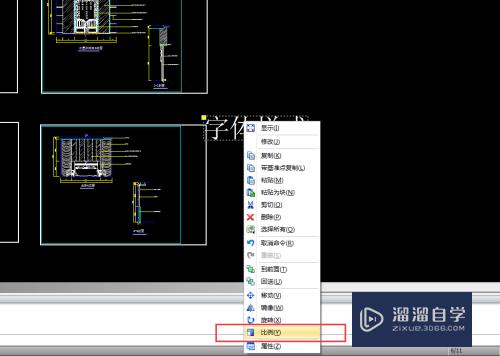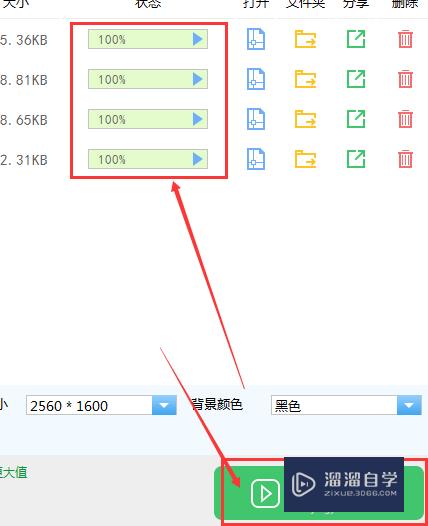PS如何修改图片上的文字(ps如何修改图片上的文字内容)优质
想要用PS修改图片中的文字。应该怎么做?下面小渲来教教大家PS怎么修改图片文字吧。希望本文内容能够给大家带来帮助。
云渲染农场还有超多“PS”视频课程。欢迎大家点击查看
工具/软件
硬件型号:机械革命极光Air
系统版本:Windows10
所需软件:PS2017
方法/步骤
第1步
找到你要修改文字的图片。点击鼠标右键。在“打开方式”那一栏里选择“PhotoshopCC2017”。
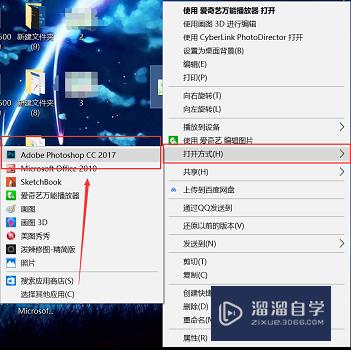
第2步
然后点击左侧工具栏的代表“仿制图章”工具的符号。

第3步
出现一个小圆圈。然后按住键盘上的“alt”。点击与文字下面背景相似的地方后。涂抹你要改的字。将那个字消除。

第4步
然后点击左边工具栏代表文字的符号“T”。

第5步
点击刚才你消除文字的地方。输入你想要更改的文字。
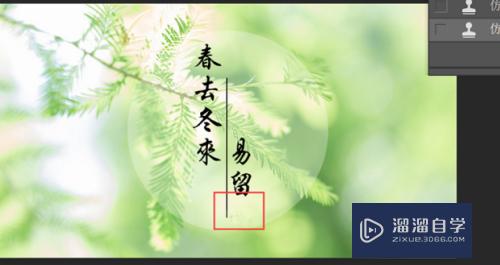
第6步
如图就被改好了。再改成图中的字体或者不改都是可以的。

以上关于“PS如何修改图片上的文字(ps如何修改图片上的文字内容)”的内容小渲今天就介绍到这里。希望这篇文章能够帮助到小伙伴们解决问题。如果觉得教程不详细的话。可以在本站搜索相关的教程学习哦!
更多精选教程文章推荐
以上是由资深渲染大师 小渲 整理编辑的,如果觉得对你有帮助,可以收藏或分享给身边的人
本文标题:PS如何修改图片上的文字(ps如何修改图片上的文字内容)
本文地址:http://www.hszkedu.com/69298.html ,转载请注明来源:云渲染教程网
友情提示:本站内容均为网友发布,并不代表本站立场,如果本站的信息无意侵犯了您的版权,请联系我们及时处理,分享目的仅供大家学习与参考,不代表云渲染农场的立场!
本文地址:http://www.hszkedu.com/69298.html ,转载请注明来源:云渲染教程网
友情提示:本站内容均为网友发布,并不代表本站立场,如果本站的信息无意侵犯了您的版权,请联系我们及时处理,分享目的仅供大家学习与参考,不代表云渲染农场的立场!